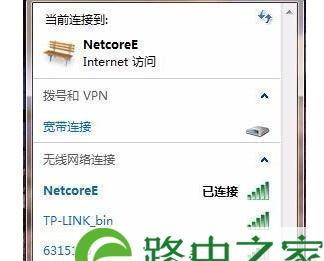现在,无论是在家办公还是娱乐休闲,网络已经成为我们生活中不可或缺的一部分。而新购的路由器则是连接互联网的关键设备之一。但对于很多人来说,路由器的安装和设置可能会有些困惑。本文将为大家提供一个简易教程,一步步教你如何安装并连接新购路由器上网。
购买合适的路由器
在开始安装路由器之前,首先需要购买一个适合自己需求的路由器。根据家庭或办公室的规模以及网络需求,选择不同型号和规格的路由器。确保选择的路由器符合你的网络需求,具备稳定的信号传输和较高的速度。
准备所需设备
在进行路由器安装之前,确保你准备齐全所需的设备。除了路由器本身,还需要一台电脑、一个以太网线和一个宽带调制解调器(如果没有集成在路由器中的话)。
了解路由器的各个端口
在开始安装路由器之前,先了解一下路由器上的各个端口的功能。常见的端口包括电源端口、WAN(广域网)端口和LAN(局域网)端口。这些端口在后续的安装过程中会用到。
将路由器与宽带调制解调器连接
如果你的宽带调制解调器是独立于路由器的,那么首先要将路由器与宽带调制解调器连接起来。使用一根以太网线,将宽带调制解调器的一个端口连接到路由器的WAN端口上。
连接电源并打开路由器
在将路由器与宽带调制解调器连接好后,插上路由器的电源,然后按下电源按钮打开路由器。
连接电脑和路由器
接下来,使用另一根以太网线,将电脑的以太网端口连接到路由器的LAN端口上。这样可以确保电脑能够与路由器进行通信。
打开浏览器并输入路由器IP地址
打开你常用的浏览器,然后在地址栏中输入路由器的IP地址。通常,路由器的IP地址为192.168.0.1或192.168.1.1。按下回车键后,你将会被引导到路由器的设置页面。
输入默认的用户名和密码
在进入路由器的设置页面后,系统会要求输入默认的用户名和密码。这些信息通常可以在路由器的说明书中找到。输入正确的用户名和密码后,点击登录。
进行基本设置
在成功登录后,你将看到路由器的设置界面。根据自己的需求,进行一些基本的设置,比如修改无线网络名称(SSID)、密码、频段等。
启用无线网络
在进行了一些基本设置之后,你可以启用无线网络功能。在设置页面中,找到无线设置选项,并将无线网络开关打开。根据需要,你还可以进行更多的高级设置,如设置访客网络、MAC地址过滤等。
连接其他设备
现在,你已经成功设置好了无线网络。使用其他设备,如手机、平板电脑等,在无线网络列表中找到你刚刚设置的无线网络名称(SSID),然后输入密码进行连接。
测试网络连接
连接上无线网络后,打开浏览器,试着访问一个网站,确保你能够正常上网。如果出现问题,你可以重新检查路由器的设置,并确保连接的设备与路由器的距离不过远,信号强度足够。
进一步优化网络设置
如果你想进一步优化你的网络设置,你可以尝试调整无线信号的频道、增加网络安全性等。这些高级设置可以帮助你提高网络的稳定性和速度。
记得定期更新固件
为了确保路由器的正常运行和安全性,记得定期检查并更新路由器的固件。通常,在路由器设置界面的“固件升级”或“软件更新”选项中可以进行固件的更新。
通过本简易教程,你已经成功安装并连接了新购的路由器,顺利享受到了互联网的便利。希望这个教程能帮助到你,并让你更好地使用和管理你的网络。记得随时查阅路由器说明书或在线资源,了解更多高级设置和网络管理知识,以更好地满足你的需求。
如何安装并连接上网
在当今信息时代,互联网已经成为人们生活中必不可缺的一部分。而路由器作为连接家庭网络的关键设备之一,正确设置并连接上网对于使用互联网来说至关重要。本文将详细介绍如何安装和配置新购买的路由器,以便顺利地连接到互联网。
一、检查包装和配件是否齐全
检查包装盒中是否包含了路由器本体、电源适配器、网线等必备配件,并确保它们都没有损坏。
二、找到适合放置路由器的位置
选择一个靠近电源插座并且不会受到遮挡的位置放置路由器。这样可以最大程度地保证无线信号的稳定性和覆盖范围。
三、插入电源适配器并开启路由器
将电源适配器插入路由器的电源接口,并将另一端插入墙壁的电源插座。然后按下路由器上的电源按钮,开启路由器。
四、连接路由器与电脑
使用一根网线将路由器的LAN口与电脑的网卡连接起来。确保插好后两端都牢固连接。
五、打开浏览器并输入默认网关地址
打开电脑上的浏览器,然后在地址栏中输入路由器的默认网关地址。一般来说,这个地址可以在路由器的说明书中找到。
六、输入用户名和密码登录路由器管理界面
根据路由器的说明书,在登录页面输入默认的用户名和密码,然后按下“登录”按钮。如果没有修改过用户名和密码,则可以在说明书中找到默认的登录凭证。
七、进行基本设置
在登录成功后,根据路由器管理界面的指引,进行一些基本设置,如修改无线网络名称(SSID)、设置密码等。这些设置将确保您的网络安全。
八、设置互联网连接方式
在路由器管理界面中找到“互联网设置”或类似的选项,选择正确的互联网连接方式,如动态IP或者静态IP。如果您不确定具体的连接方式,请联系您的网络服务提供商。
九、输入互联网连接参数
根据您的互联网服务提供商提供的信息,在相应的输入框中填写正确的互联网连接参数,如IP地址、子网掩码、网关和DNS服务器地址等。
十、保存并应用设置
在完成以上设置后,找到一个“保存”或者“应用”按钮,并点击它,将您的设置应用到路由器上。然后等待路由器重新启动。
十一、断开与电脑的网线连接
在重新启动之后,将之前连接路由器和电脑的网线拔出,确保路由器与电脑之间只通过无线信号进行通信。
十二、连接其他设备
使用您的手机、平板等其他设备,搜索可用的无线网络,并选择您刚刚设置的无线网络名称(SSID),输入密码进行连接。
十三、检查网络是否畅通
打开浏览器,在地址栏中输入一个常用网站的地址,如www.baidu.com,确认能够正常访问网页,即可证明您已成功安装并连接上互联网。
十四、注意网络安全
为了保护您的网络安全,请定期更改无线密码,并确保路由器固件及时更新。
十五、
通过本文的步骤,您应该已经成功地安装并配置好了新购买的路由器,并顺利地连接到了互联网。如果在安装过程中遇到任何问题,请参考路由器的说明书或者联系相关技术人员寻求帮助。祝您上网愉快!